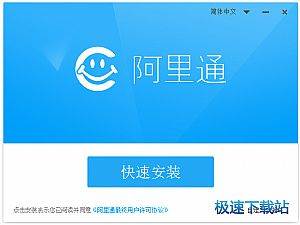阿里通怎么安装?阿里通网络电话图文安装教程
时间:2018-01-24 15:51:28 作者:Joe 浏览量:46
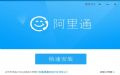
许多网友向小编反映不知道怎么下载阿里通网络电话?下载完成后不知道怎么安装?今天极速小编为大家提供一个安装教程,希望对大家有帮助!
首先我们下载阿里通网络电话(下载地址:http://www.jisuxz.com/down/4945.html),下载完成后点击打开文件夹找到下载的压缩文件,解压后打开安装文件“阿里通网络电话_6.3.1.1.exe”,出现安装界面:

这时候,我们就进入了阿里通网络电话的安装向导。安装向导主界面非常简洁,安装程序默认用户同意了许可协议,只需点击[快速安装],就可以将阿里通网络电话安装到电脑里面;
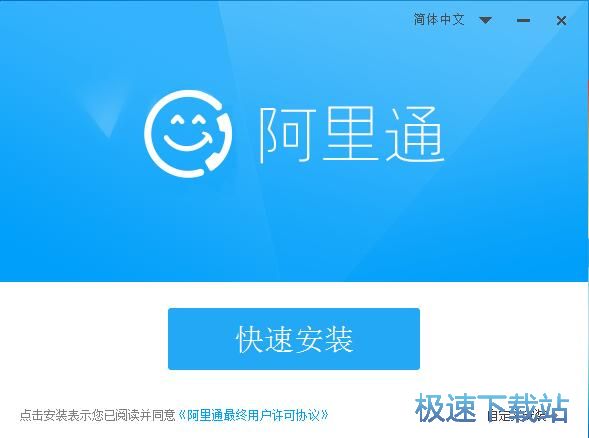
需要修改安装路径的朋友,点击安装向导右下角的[自定义安装]进入自定义安装设置界面;点击[浏览]打开文件夹选择窗口,选择好安装路径文件夹就可以点击[确定]完成安装路径修改;这里还有两个勾选项,分别是创建桌面快捷方式和添加到快速启动栏,根据自己的使用习惯勾选即可;
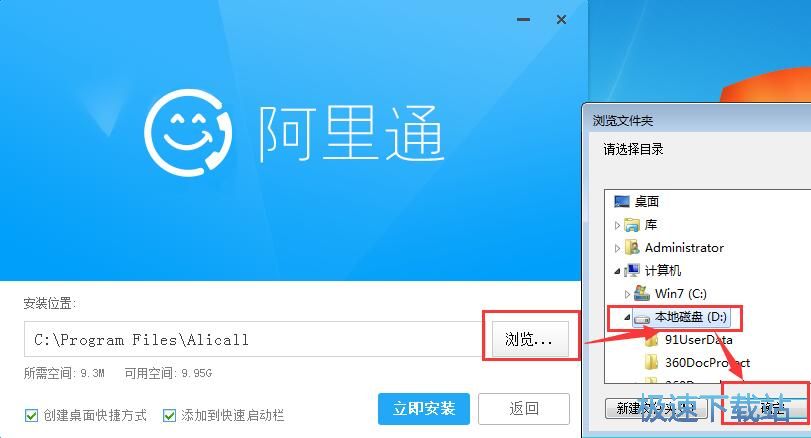
正在安装阿里通网络电话。安装程序正在将阿里通网络电话的文件安装到指定文件夹中;;
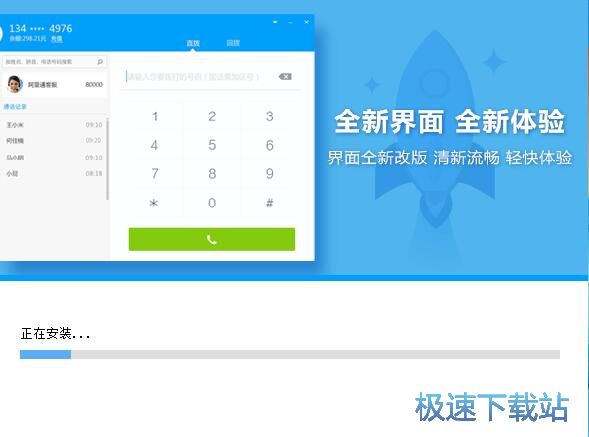
安装完成!安装向导界面会显示[安装完成]按钮,点击按钮就可以退出安装向导。这里有三个勾选项,分别是立即运行阿里通、开机启动阿里通和显示阿里通新特性,勾选项会在退出安装向导的同时执行,根据自己的喜好勾选即可。安装向导还提供了阿里通手机版下载二维码,各位感兴趣的朋友可以扫码下载。
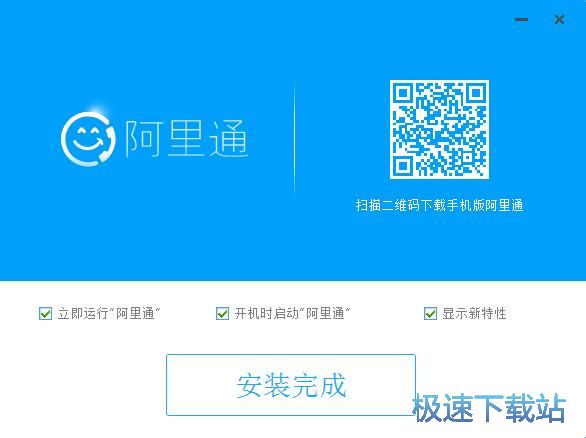
阿里通网络电话的安装教程就讲解到这里,希望对你们有帮助,感谢你对极速下载站的支持!
阿里通网络电话 6.3.1.2 官方版
- 软件性质:国产软件
- 授权方式:免费版
- 软件语言:简体中文
- 软件大小:5802 KB
- 下载次数:1976 次
- 更新时间:2019/4/1 17:02:05
- 运行平台:WinXP,Win7...
- 软件描述:人在国外,想要给家里打个电话,但是无奈长途话费太贵?即时通讯软件语音通话也不一定... [立即下载]
相关资讯
相关软件
- 怎么将网易云音乐缓存转换为MP3文件?
- 比特精灵下载BT种子BT电影教程
- 土豆聊天软件Potato Chat中文设置教程
- 怎么注册Potato Chat?土豆聊天注册账号教程...
- 浮云音频降噪软件对MP3降噪处理教程
- 英雄联盟官方助手登陆失败问题解决方法
- 蜜蜂剪辑添加视频特效教程
- 比特彗星下载BT种子电影教程
- 好图看看安装与卸载
- 豪迪QQ群发器发送好友使用方法介绍
- 生意专家教你如何做好短信营销
- 怎么使用有道云笔记APP收藏网页链接?
- 怎么在有道云笔记APP中添加文字笔记
- 怎么移除手机QQ导航栏中的QQ看点按钮?
- 怎么对PDF文档添加文字水印和图片水印?
- 批量向视频添加文字水印和图片水印教程
- APE Player播放APE音乐和转换格式教程
- 360桌面助手整理桌面图标及添加待办事项教程...
- Clavier Plus设置微信电脑版快捷键教程
- 易达精细进销存新增销售记录和商品信息教程...